ჩვენ ვასწორებთ dns ზონდს ინტერნეტის გარეშე. რა ვუყოთ პროგრამას „dns probe finished no internet“.
DNS ზონდი დასრულებულია არ არის ინტერნეტი იაკი ვიპრავიტი, yakshcho გაქვთ ვინილის შეკეთება?
გთხოვთ, მიიტანოთ ინტერნეტის მომხმარებლები ჩვენს მასალაში ყველაზე გავრცელებული პრობლემის მრავალი ვარიანტით.
ამ მოწყალების მტკიცებულება ჩანს მათგან, ვინც DNS სერვერიმე ასე არ ვფიქრობ, რადგან მასთან ყველანაირი პრობლემა იყო.
კარგად, ამ გზით თქვენ შეიძლება ვერ შეხვიდეთ ერთ ან მეტ საიტზე.
საუბრის დაწყებამდე მნიშვნელოვანია აღინიშნოს, რომ პრობლემის გადაჭრის გზები შეიძლება განსხვავებული იყოს. უფრო მეტიც, ზოგიერთ შემთხვევაში თქვენ არ გჭირდებათ რაიმე განსაკუთრებულის გაკეთება და პრობლემის მოგვარება შესაძლებელია რამდენიმე მარტივი მოქმედებით.
რა მივიღოთ თავად კობისგან
ცოტა ხანს ჩუმად ვიქნებით მარტივი გზებირაც, სავარაუდოდ, პრობლემაა უმეტეს შემთხვევაში. ასე რომ, თუ თქვენ გაქვთ პრობლემა ტექსტის DNS გამოძიების დასრულებული ინტერნეტის გარეშე, გაუშვით ეს:
- თუ რომელიმე საიტი არ იხსნება და ასეთი პრობლემა წარმოიქმნება, შესაძლოა, ერთ-ერთზე ტექნიკური სამუშაოები ჩატარდეს. მაშინ თქვენ უბრალოდ უნდა მონიშნოთ ყოველ საათში, სანამ მუშები არ დაასრულებენ მათ. ასევე, დარწმუნდით, რომ სწორად შეიყვანეთ ვებსაიტის მისამართი. ვინაიდან შესავალს აქვს სახელი, როგორც დრუკარის რძე, ის, რა თქმა უნდა, არ განმეორდება.
- Ქეშის გაწმენდა DNS ზოგიერთი დროის მგრძნობიარე ფაილი უბრალოდ ხელს უშლის კავშირის ნორმალურ მუშაობას და მისი ფუნქციების შესრულებას. ამიტომ აუცილებელია მათი გაღვიძება. ვისთვის ხსნით? ბრძანების ხაზიადმინისტრატორის სახელზე (გახსნილია "Start" ან "Windows" მენიუში, "სტანდარტული" განყოფილებაში) - არჩეულ ელემენტზე უნდა დააჭიროთ მარჯვენა ღილაკიდააწკაპუნეთ და აირჩიეთ ვარიანტი "Ადმინისტრატორის სახელით გაშვება". შემდეგი, უბრალოდ შეიყვანეთ ბრძანება ipconfig/flushdns (შეგიძლიათ დააკოპიროთ პირდაპირ აქედან) და დააჭირეთ Enter კლავიატურაზე.
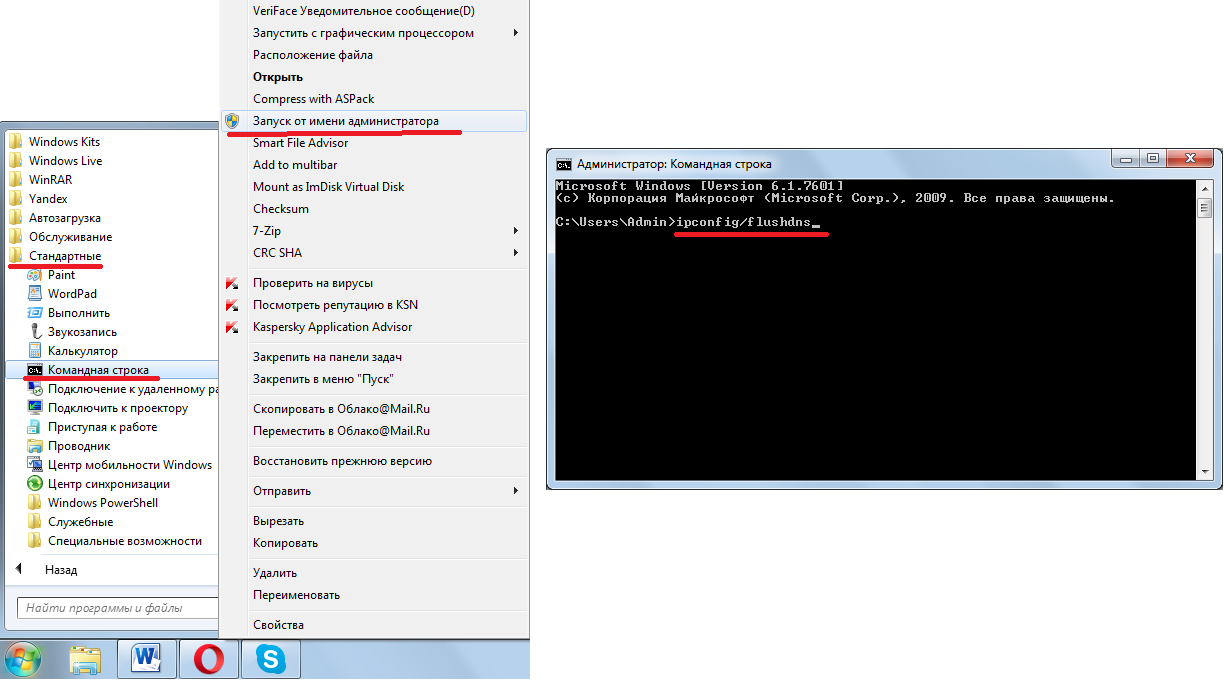
Პატარა
- 1. შეიყვანეთ ბრძანება DNS ქეშის გასასუფთავებლად ბრძანების სტრიქონში. როგორ უკავშირდებით მეშვეობითᲕაი - ფაი
- სცადეთ პირდაპირ დაკავშირება. თუ პრობლემა აღარ არის ცნობილი, მაშინ პრობლემა როუტერშია. შემდეგ შეგიძლიათ შეიყვანოთ ორი მარტივი მალსახმობი:
- გამორთეთ როუტერი სოკეტიდან, დაელოდეთ დაახლოებით 15 წუთი და ისევ გამორთეთ - შესაძლოა საათობრივი მუშაობა ხელს შეუწყობს მოწყობილობას ნორმალურ მდგომარეობაში დაბრუნებაში;

Პატარა
2. მე გადავაყენებ როუტერს სტანდარტზე "გადატვირთვის" ღილაკის გამოყენებით ბოლოში. თუ ეს ყველაფერი არ დაგვეხმარება, მაშინ მოგიწევთ უფრო მეტზე წასვლადასაკეცი გზები
პრობლემების უმეტესობა DNS ზონდთან დაკავშირებით ინტერნეტის გარეშე დასრულდა.
ალტერნატიული სერვერები ცოტა თეორია. დღესდღეობით, თითქმის ყველა საიტს აქვს ბევრი მნიშვნელოვანი შინაარსი. ეს არის ყველა სახის ანიმაცია, ფლეშ ელემენტები, 3D და მრავალი სხვა. უბრალოდ შეუძლებელია ასეთი ინფორმაციის ჩვენება DNS სერვერების საშუალებით. ამიტომ, გარკვეულ სიტუაციებში, შეგიძლიათ სცადოთ გამარჯვებული სერვერები არა სტანდარტული სერვერები, არამედ ალტერნატიული სერვერები, რომლებიც დაფუძნებულია Google
. ასე რომ, რადგან სტანდარტული DNS სერვერი გამოიყურება "8888", ალტერნატიული გამოიყურება "8844". ციმ მი ი სკორსტაემოსია.
- DNS სერვერის შესაცვლელად, გააკეთეთ შემდეგი: ეწვიეთ "ზღვის კონტროლის ცენტრი"» პირადი წვდომა . ყველა ვერსიაფანჯრები სცადეთ ეს ან "დაწყების" მენიუდან ("Windows") ან"Მართვის პანელი"
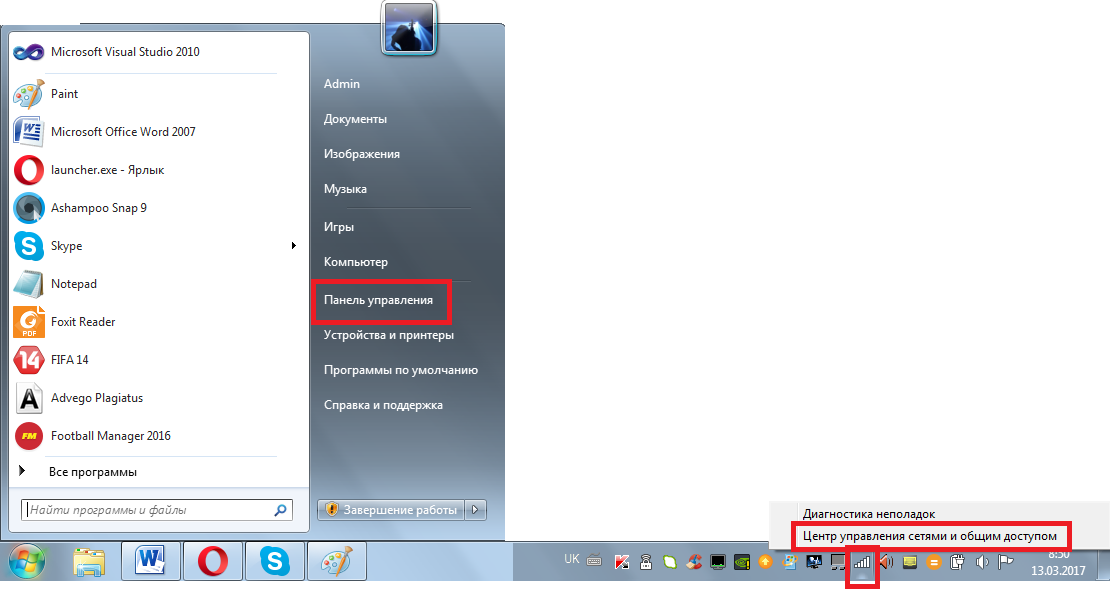
, ან უჯრაში არსებული ინტერნეტ ხატულა თუ აირჩევთ სხვა ვარიანტს, თქვენ უნდა დააწკაპუნოთ მაუსის მარჯვენა ღილაკით თავად ხატულაზე და აირჩიოთ პუნქტი მენიუში, რომელიც დაკავშირებულია მართვის ცენტრთან.
- Პატარა
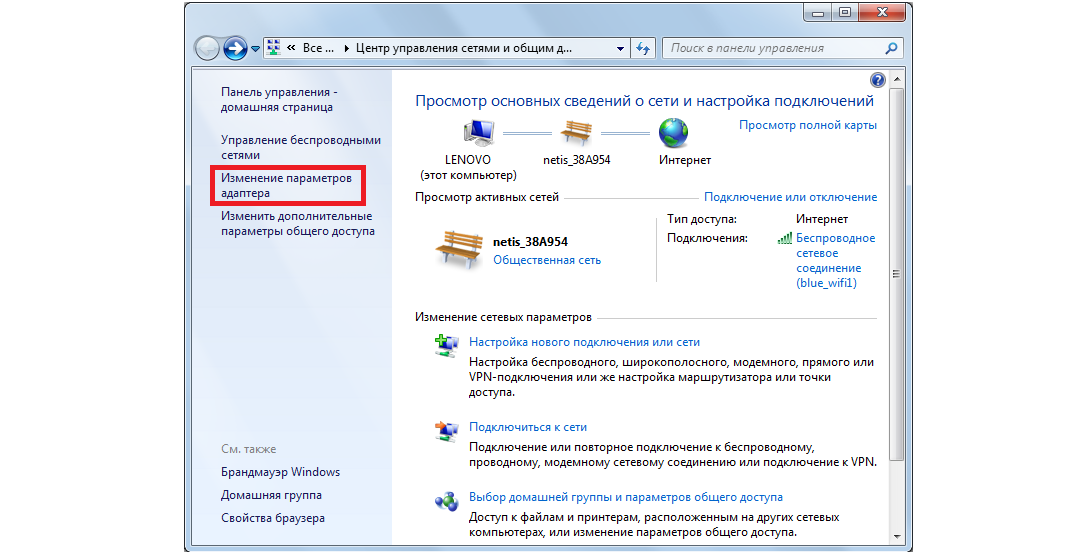
3. Vidkritya "ზრუნვის ცენტრი საზღვრებით და სრული წვდომით."
- ბოროტების პანელის ფანჯარაში აირჩიეთ ელემენტი. Პატარა 4. პუნქტი „ადაპტერის პარამეტრების შეცვლა“ გაზომვის ცენტრში.
- იმ კავშირის მიხედვით, რომელთანაც დგახარ დანიური მომენტი, დააჭირეთ მაუსის მარჯვენა ღილაკით. მენიუდან, რომელიც გამოჩნდება, აირჩიეთ პუნქტი "Power". ფანჯარასთან, წარწერის ქვეშ მდებარე ბლოკში"დანიშნული კომპონენტები..."
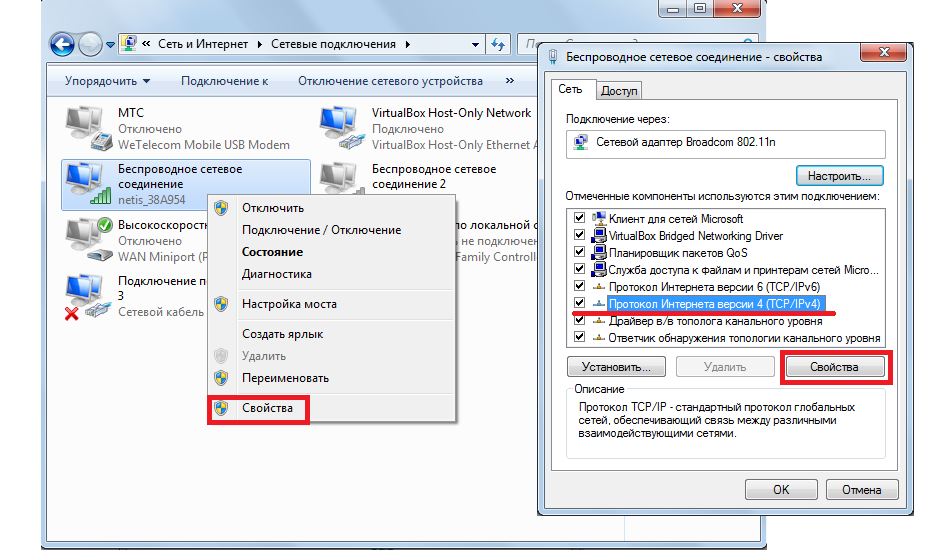
შენ აიღე
- "ინტერნეტ პროტოკოლის ვერსია 4" . დააწკაპუნეთ "Powerfulness" ღილაკს თქვენი ანგარიშის გვერდით.Პატარა 5. წვდომა DNS სერვერის შეცვლაზე.გთხოვთ, აქ მიუთითოთ IP მისამართები და DNS სერვერი, თუ გსურთ მათი შეცვლა. დააწკაპუნეთ ჩვენ ქვედა პანელზე. აქ თქვენ უნდა დააყენოთ ნიშანი იმის საპირისპიროდ, რაც მე ვწერ "Vikoristovat DNS სერვერების მიმდინარე მისამართები". მინდორში
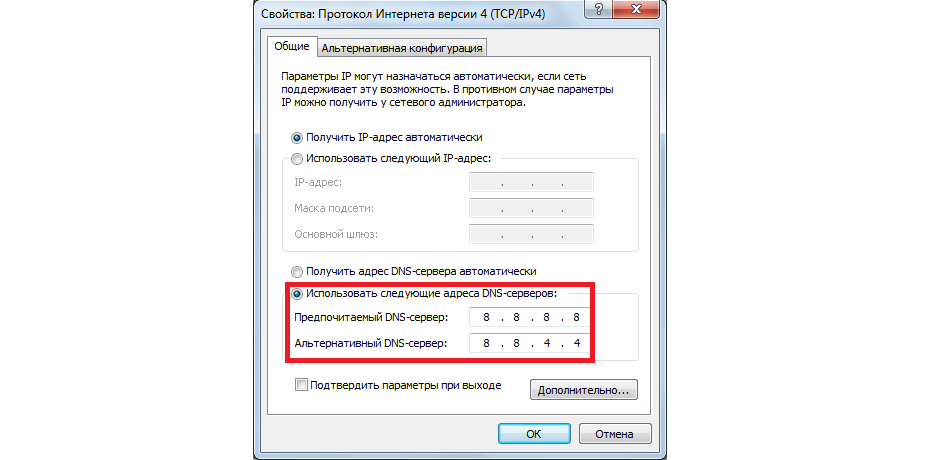
"პერევაჟნი..."
ჩაწერეთ „8.8.8.8“ (წერტილები ემატება ავტომატურად) და ველები
"ალტერნატივა..."
- "8.8.4.4". ეს არის ყველაფერი, რაც გვჭირდებოდა მოსაპოვებლად. ახლა დააჭირეთ ღილაკს "OK" და დახურეთ ყველა ღია ფანჯარა. შემდეგ ისევ სცადეთ ინტერნეტთან დაკავშირება.
მარჯვნივ არის ის, რაც ხდება კორისტუვაჩის მონაწილეობის გარეშე. ზოგიერთი პროგრამა დამოუკიდებლად რთავს DNS-ს მათი მუშაობის დროს. ზოგიერთ ეპიზოდში ვირუსების განკურნება შესაძლებელია, ამაზე მოგვიანებით ვისაუბროთ. თუ ის იქ არ იყო, თქვენ უნდა შეამოწმოთ არის თუ არა DNS კლიენტი კონფიგურირებული თქვენს კომპიუტერზე. შეიძლება დაგჭირდეთ მისი გამორთვა და ხელახლა გაშვება. ზოგჯერ ის ასევე ეხმარება.
პროცედურა ასე მიდის:
- გახსენით Start მენიუ ან Windows და შემდეგ გადადით სცადეთ ეს ან "დაწყების" მენიუდან ("Windows") ან.
- შემდეგ შეიყვანეთ წინადადება საძიებო მწკრივის გვერდით "ადმინისტრაცია". თქვენ ასევე შეგიძლიათ აჩვენოთ ყველა ეტიკეტი ჯგუფების (ან კატეგორიების) მიღმა და იპოვოთ ჯგუფი იმავე სახელით. ალიას უფრო ადვილია სწრაფი ხუმრობა. განბლოკეთ ეს ელემენტი.
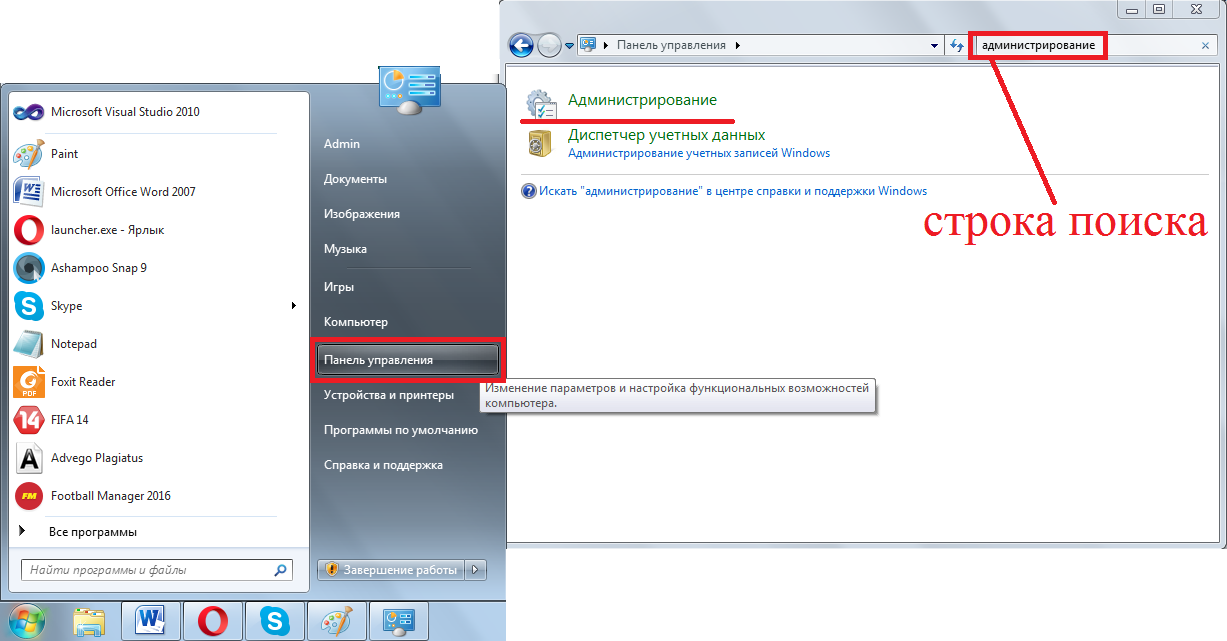
Პატარა
- 7. გახსენით ადმინისტრაციის მენიუ ადმინისტრაციის პანელის მეშვეობით.
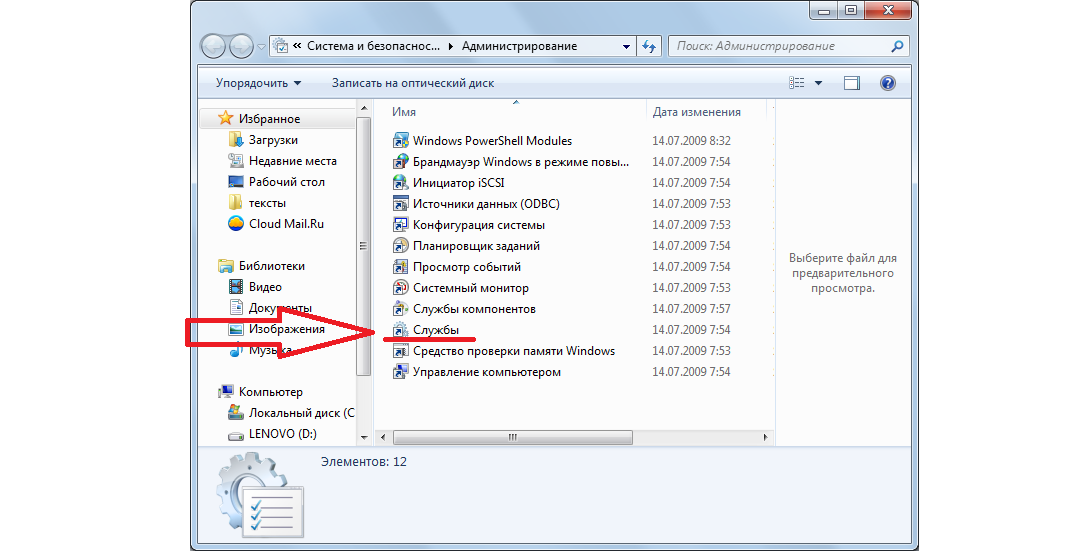
შემდეგი, გახსენით მალსახმობი სახელწოდებით "სერვისები".
- Პატარა 8. განყოფილება „ადმინისტრაცია“ და პუნქტი „მომსახურება“ ახალ განყოფილებაში.შემდეგ, მარჯვენა პანელზე, იპოვეთ პუნქტი "DNS კლიენტი". გაჩერებას სახელწოდებით "Stan" შეიძლება ჰქონდეს დაწერილი სიტყვა "პრაქტიკა". თუ ეს ასე არ არის, დააწკაპუნეთ ამ პუნქტზე მაუსის მარცხენა ღილაკით და დააჭირეთ ღილაკს "გაშვება". გთხოვთ, გადააბრუნოთ ისე, რომ ვარიანტი არჩეული იყოს „გაშვების ტიპი“ ველში
- "Ავტომატური"
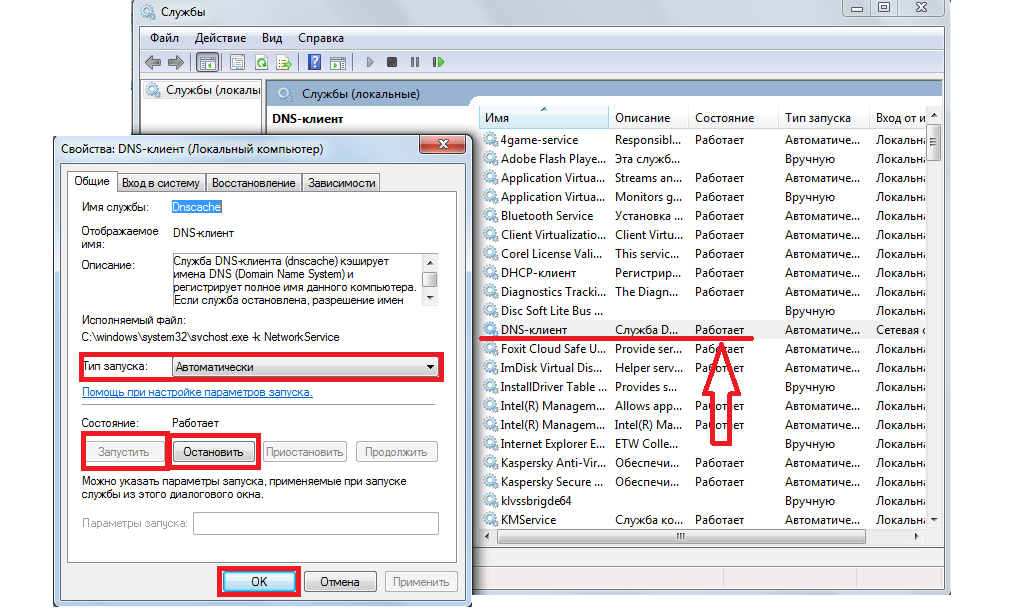
. სავსებით შესაძლებელია, რომ DNS კლიენტი გაიყინოს და, შესაბამისად, ხელით უნდა დაიწყოს მარცხის შემდეგ. ავტომატური გაშვების შემთხვევაშიც კი, ეს პრობლემაა.
თუ ყველაფერი ნორმალურად მუშაობს და "Stan" განყოფილებაში ნათქვამია "მუშაობს", გახსენით "DNS კლიენტი", დააჭირეთ ღილაკს "გაშვება", შემდეგ "გაშვება". კიდევ ერთხელ გეუბნებით, დააყენეთ გაშვების ტიპი ავტომატურზე.
Პატარა 9. კომპიუტერის DNS კლიენტის შემოწმება. TCP/IP ფასდაკლება
ასევე, რაიმე პრობლემის შემთხვევაში, ჩვენ შეგვიძლია დაგეხმაროთ
გარეთ skidannya
TCP/IP.
- რატომ TCP/IP? ეს მარტივია - ამ პროტოკოლის დაყენება არასწორია და ამ სისტემის მეშვეობით ჩვენ ვერ ვუკავშირდებით DNS სერვერს. ეს ფენომენი შეიძლება გამოწვეული იყოს სხვადასხვა მიზეზით. ზოგჯერ ერთი და იგივე ვირუსი შეჰყავთ, ზოგჯერ პროგრამები არ მუშაობს სწორად. ან იქნებ, რაღაცის გამოსწორების შემდეგ, გამოსწორდა ის, რაც ბოროტებამდე მიგვიყვანა.გთხოვთ, ყურადღებით შეამოწმოთ ეს ვარიანტი, ასე რომ თქვენ უნდა გააკეთოთ ეს: მოდით უფრო კარგად აღვწეროთ: გახსენით.
- "მარჟის მართვის ცენტრი..."
- და გახსენი იქ "ადაპტერის პარამეტრების შეცვლა"კავშირზე, რომელსაც იყენებთ, ასევე დააწკაპუნეთ მაუსის მარჯვენა ღილაკით და აირჩიეთ "Power" ელემენტი სიიდან.
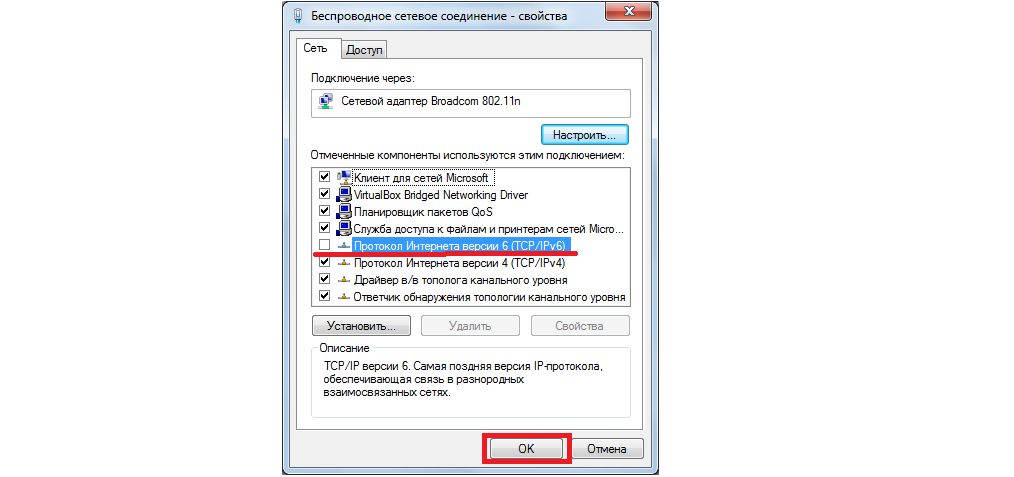
და ახლა ყველაფერი კარგადაა. შეამოწმეთ ყუთი
ინტერნეტ პროტოკოლი 6 განახლდება, მაგრამ ახლა ახალი კორექტირებით - მაგალითად, ახალ დასაწყისში. ეს მარტივი მეთოდი გამოიწვევს იმ ფაქტს, რომ TCP/IP პროტოკოლი ასევე ჩამოიშლება.
თქვენ ასევე შეგიძლიათ გამორთოთ TCP/IP სისტემაში ჩაშენებული სპეციალური ხელსაწყოს გამოყენებით, სახელწოდებით NetShell. სცადე ასე:
- გახსენით ბრძანების სტრიქონი, როგორც ადმინისტრატორი. შედეგად, ჩვენც აღვწერეთ საქმე.
- შეიყვანეთ "netsh int ip reset [როგორ შეინახოთ ტექსტური ფაილი ფასდაკლების ინფორმაციით]". მაგალითად, თუ გსურთ ტექსტური ფაილი სახელად log.txt და შენახული ფაილები D დისკის ძირში, უნდა შეიყვანოთ ბრძანება “netsh int ip reset D:\log.txt”. შეგიძლიათ იკითხოთ რომელი გზით შეინახოთ და როგორ შეინახოთ იგი.
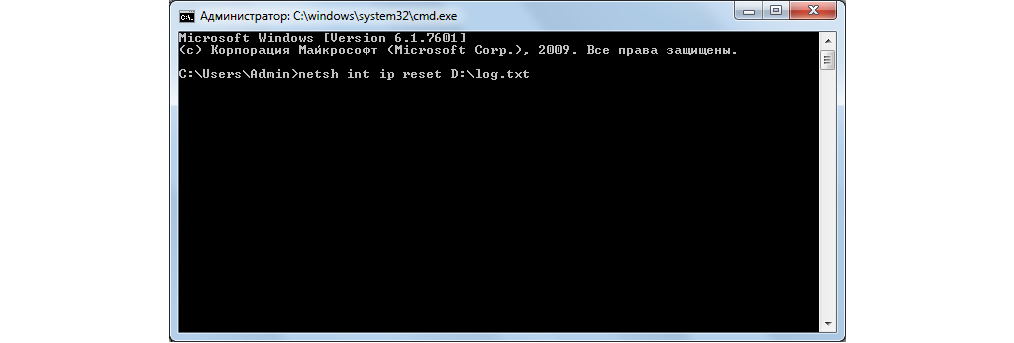
Პატარა
- 11. ბრძანებების შეყვანა Wikoristannya-სთვის NetShell-ისთვის გადატვირთეთ კომპიუტერი და სცადეთ შეხვიდეთ ინტერნეტში. თუ ეს არ დაგვეხმარება, წაშალეთ ყველა ფაილი და შეიყვანეთ ბრძანება „netsh int reset all“. ხელახლა დაალაგეთ მოწყობილობა. თუ შემდგომი შედეგი არ არის, დააჩქარეთ ბრძანება "ნეტშ ვინსოკი
გადატვირთვა". ეს წაშლის სხვა Winsock პროტოკოლს, რომელიც ასევე დაკავშირებულია TCP/IP-თან.
ვარიანტების უმეტესობა დაგეხმარებათ შეცვალოთ სტანდარტული TCP/IP კონფიგურაცია და საშუალებას მოგცემთ დაუკავშირდეთ DNS სერვერს.
ვირუსების გაწმენდა ახლა კი მივმართოთ ერთ-ერთ უმარტივეს და ყველაზე ბანალურ მიზეზს, რომლის მეშვეობითაც წარმოიქმნება ყველაზე ძლიერი პრობლემებისხვადასხვა პრობლემები
- , მათ შორის, რომლებიც დაკავშირებულია ინტერნეტთან წვდომასთან. რა შეიძლება მოხდეს?
- ვირუსი ანადგურებს DNS სერვერს, მუდმივად აკავშირებს და ხელახლა ჩართავს საკუთარ თავს და შეგატყობინებთ, თუ მომხმარებელი ჩართავს, ის ავტომატურად გაქრება (მომხმარებელმა ამის შესახებ არაფერი იცის და არც ეჭვობს);
- ვირუსი არასწორად უშლის ხელს TCP/IP პროტოკოლს - თუ თქვენ გაქვთ თქვენი კონფიგურაცია, ის გაანადგურებს მას;
ვირუსი გათიშავს DNS სერვერს და არ აძლევს მომხმარებელს მის ჩართვას.
შეიძლება სხვა სიტუაციებიც იყოს. მაგალითად, ვირუსს შეუძლია უბრალოდ დაბლოკოს ინტერნეტში წვდომა და DNS გამოძიების დასრულება ინტერნეტის გაუმართაობა არ ხდება სრულიად შემთხვევით და არა სერვერის უკმარისობით. ანტივირუსის სწრაფად გამოყენების საუკეთესო გზაა მისი გარე სკანირება (გარეგანი და არა შერჩეული). რა თქმა უნდა, ამას ბევრი საათი დასჭირდა, მაგრამ ეს ასეა. ამ ბიზნესისთვის საუკეთესოა ისეთი სერიოზული ანტივირუსის მიღება, როგორიცაა კასპერსკი. ალე ასეთ შემთხვევებში კომპიუტერული რესურსები უბრალოდ არ დაუშვებს ამ ვიკორისტს. ჩვენი მასალები TOP 10 - რეიტინგიპოპულარული ანტივირუსები 2017 წელი
შემდეგ თქვენ უნდა აიღოთ ერთ-ერთი სპეციალური პროგრამა ვირუსების მოსაშორებლად. თქვენ არ გჭირდებათ ასეთი პროგრამების ინსტალაცია, წინააღმდეგ შემთხვევაში, სავარაუდოდ, თქვენს კომპიუტერში იპოვით ვირუსებს. Რა
მაგალითად, ის უკვე ოცნებობს გარნა კომუნალური Dr.Web CureIt. ამ პროგრამის სწრაფად დასაწყებად, თქვენ უნდა გააკეთოთ შემდეგი:
- ჩამოტვირთეთ პროგრამა ოფიციალურ ვებსაიტზე და გაუშვით. არაფრის დაყენება არ არის საჭირო, როგორც ადრე ვთქვით.
- დააჭირეთ ერთ დიდ ღილაკს ცენტრში წარწერით "დაიწყე უკუქცევა".
- შემდეგ ფანჯარაში შეამოწმეთ ყველა ხელმისაწვდომი ელემენტი გადამოწმებისთვის და დააჭირეთ ღილაკს "დაიწყე შემოწმება"ღია ფანჯრის ქვედა მარჯვენა კუთხეში.
- შემდეგ იქნება ხელახალი შემოწმება. შედეგად, თქვენ ნახავთ აღმოჩენილი საფრთხეების სიას. კანის მოცილება, ზედაპირის აღდგენა ან კარანტინში მოყვანა შესაძლებელია. რისთვისაც არის ღილაკები ფანჯრის ბოლოში დადასტურების შედეგებით.
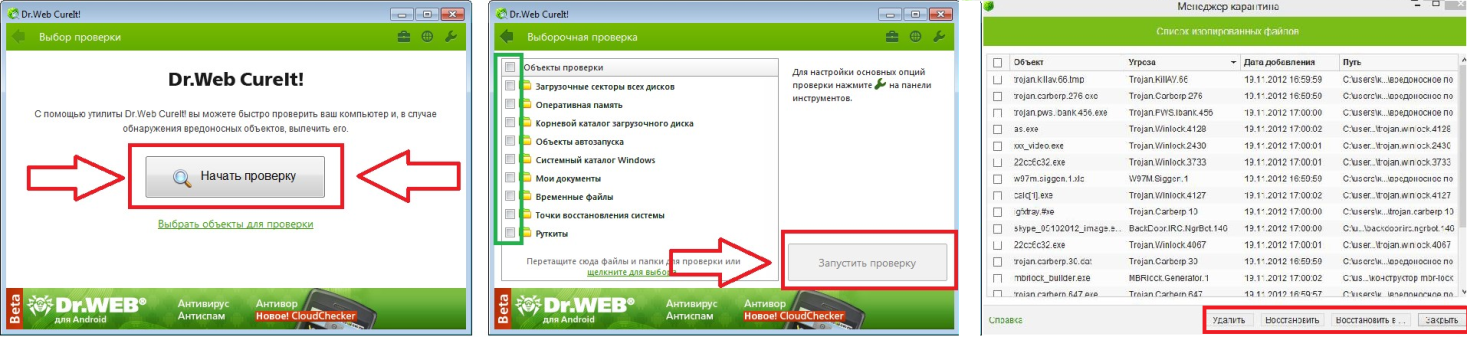
Პატარა
12. მუშაობა Dr.Web CureIt-თან და Kaspersky Virus Removal Tool ასევე ძალიან კარგია.ახალი სია შეგიძლიათ ჩამოტვირთოთ მოკლე მსგავსი პროგრამები აქ.
ჩვენი საიტი
და რა არ შველის?
მაქსიმალურად დაურეკეთ ოპერატორს და გადით სახლიდან. ნება მიეცით პროფესიონალებს გაუმკლავდეთ თქვენს პრობლემას.
ქვემოთ მოცემულ ვიდეოში შეგიძლიათ გაიგოთ ერთ-ერთი აღწერილი მეთოდი.
Საღამო მშვიდობისა. მე მაქვს შემდეგი პრობლემა: როცა კომპიუტერზე ვმუშაობ, ინტერნეტი მიუწვდომელია. არცერთ საიტზე წასვლის გარეშე, მაშინვე დაწერა "ინტერნეტზე წვდომა არ არის" და ბრძანების სტრიქონზე შეტყობინება "dns probe finished no internet". Wi-Fi-ით და ინტერნეტით, რომელიც მუშაობს ყველა სახლში ყველა მოწყობილობაზე და აკავშირებს ყველაფერს,
გამარჯობა. მე მაქვს შემდეგი პრობლემა: კომპიუტერთან მუშაობისას მაქვს ინტერნეტი. არცერთ საიტზე წასვლის გარეშე ეწერა „ინტერნეტზე წვდომა“ და ბრძანების სტრიქონზე შეტყობინება „dns probe finished no internet“. Wi-Fi-ით და ინტერნეტით ისინი მუშაობენ ყველა სახლში ყველა მოწყობილობაზე და აკავშირებენ ყველაფერს, გარდა თქვენი კომპიუტერისა. რამდენჯერმე გადავტვირთე როუტერი და კომპიუტერი, მაგრამ არაფერი უშველა.
დიდი ხნის დაინსტალირებული XP მიმიზიდა და იქ ყველაფერი ხიბლივით მუშაობდა. თქვენი და სხვა ადამიანების სტატიების ხელახლა წაკითხვა, ეს საერთოდ არ შველის. IP და DNS პორტები შეიცვალა, ავტომატურად დაინსტალირდა, ipv6 გაითიშა, ფაირვოლიც და ანტივირუსიც შეიცვალა, მაგრამ ყველაფერი გაქრა. system32-ით, თუ იჭრებით, არ იცით ვირუსები. ინფექცია XP-ით, ანტივირუსს უბრძანა დისკების ხელახლა შემოწმება (მათ ანტივირუსი მიიტანეს დისკზე, ფიქრობდნენ, რომ პრობლემები ამის გამო იყო). მიჭირს მის მიღებას. დაეხმარე, იყავი კეთილი!
Vіdpovid
გამარჯობა. Okrema dyakuyu, scho ყველაფერი დეტალურად იყო აღწერილი. უბრალოდ გასარკვევად:
დაწერეთ პასუხი კომენტარებში (საჭიროების შემთხვევაში).
1 მე ვფიქრობ, რომ პრობლემა თავად Windows 7-ის გარკვეულ კონფიგურაციაშია, გასაკვირია, რომ DNS მისამართის შეცვლა 8.8.8.8 / 8.8.4.4 არ დაეხმარა. სწორად შეცვალე? გაქვთ წვდომა ლოკალურ ქსელურ კავშირებზე ინტერნეტ პროტოკოლის IPv4 ვერსიისთვის?
თქვენ უნდა ნახოთ ეს ასე:
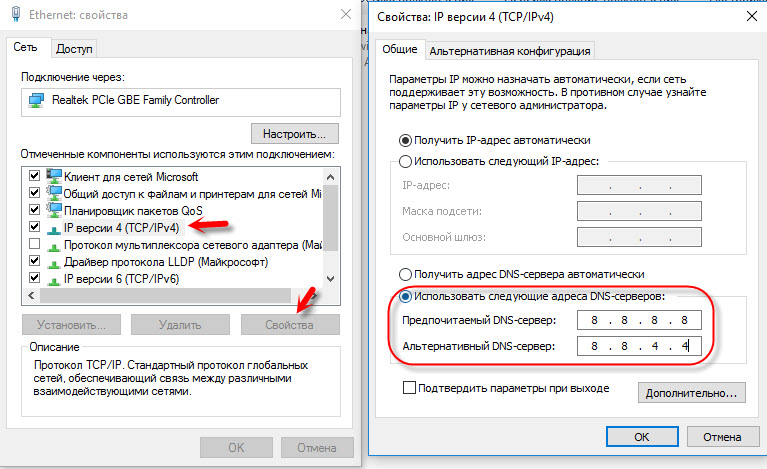
ამის შესახებ სტატისტიკაში დავწერე მოხსენება: სერვერის DNS მისამართის გარკვევა შეუძლებელია. წაიკითხეთ უბრალო ინგლისურად.
2 თუ ყველა ბრაუზერს აქვს გაფრთხილება „არ იძლევა წვდომას ინტერნეტში“, მაშინ უნდა შეცვალოთ პროქსი სერვერის პარამეტრები. როგორ გავაკეთო ეს, დავწერე სტატისტიკაში: Windows-მა ვერ შეძლო ამ ქსელის პროქსი პარამეტრების ავტომატურად აღმოჩენა. თავად სტატია მთლიანად არ არის დაკავშირებული თქვენს პრობლემასთან, მაგრამ თუ რაიმე მიზეზით შეცვალეთ პროქსის პარამეტრები, შეიძლება ნახოთ შეცდომა „dns probe დასრულდა ინტერნეტის გარეშე“.
3 კარგი, ასე მგონია, რომ მე ნამდვილად დამნაშავე ვარ დახმარებაში. Skidannya შეცვალოს საზღვრები. Windows 7-ში ამის გაკეთება შეგიძლიათ ბრძანების ხაზის მეშვეობით (ადმინისტრატორის სახით). ვიკონავში შეტევითი ბრძანებების მეშვეობით:
ipconfig / flushdns
ipconfig /registerdns
ipconfig / გამოშვება
Რაღაც მსგავსი:

შემდეგ გადატვირთეთ კომპიუტერი და სცადეთ საიტების გახსნა.
მეტი სტატია ამ თემაზე:
- ბრაუზერი არ ხსნის გვერდებს, მაგრამ მუშაობს ინტერნეტი და სკაიპი
- როგორ შემიძლია დავაფიქსირო "dns probe finished nxdomain"? Windows 10-ისთვის (Windows 10), 8, 7
- DNS სერვერი არ ემთხვევა Windows 10 (Windows 10), 8, 7
ყველა ამ სტატიაში გადაწყვეტილებები ძალიან ჰგავს, როგორც პრაქტიკა გვიჩვენებს - რობოტიკა.
ჩვენ შეგვიძლია ვისაუბროთ თქვენს პრობლემაზე კომენტარებში.
ხშირად, როდესაც თქვენ ცდილობთ წვდომას გარკვეულ მოპარულ რესურსებზე, შეიძლება აღმოჩნდეს პრობლემა დაზიანების აღწერილობაში DNS_PROBE_FINISHED_NXDOMAIN. როგორ გამოსწორდეს სიტუაცია დაუყოვნებლივ შესაძლებელია. არსებობს მრავალი მეთოდი, რომელიც სარგებელს მოუტანს როგორც საშუალო ბიზნესის მფლობელს, ასევე სისტემის ადმინისტრატორს.
Რას ნიშნავს
მინდა გთხოვოთ პრობლემის აღწერა, რათა პრობლემა აქამდე არ იყოს დაკავშირებული. ხშირად ჩანს DNS-ის ძებნა გადახდის სისტემა WebMoney. თუმცა, პრობლემები ხშირად შეიძლება დაკავშირებული იყოს არასწორი პარამეტრებისერვერები, გვერდიდან დაბლოკვა თამაშობს როლს წინა რიგში ოპერაციული სისტემა(firewall).
როდესაც თქვენ ცდილობთ წვდომას სხვა ინტერნეტ რესურსზე, შეიძლება გამოჩნდეს DNS შეცდომები. ვისი აზრია, რომ შესამჩნევი პრობლემაა მოთხოვნილი გვერდის ჩვენების შეუძლებლობის გამო დანიშნული სტანდარტული კოდიდან 404.
რაზეა ეს სიტუაცია? მხოლოდ მათ შესახებ, ვინც თავის უნარებს წარმატებებით აითვისა კომპიუტერული სისტემავერ დაკავშირება სანამ დისტანციურ სერვერზე, რომლისგანაც მიეწოდება საჭირო შინაარსი. ამ შემთხვევაში, პროვაიდერისგან ავტომატური პარამეტრების ამოღება არანაირ როლს არ თამაშობს.
DNS პარამეტრები იცვლება
DNS სერვერის ძიებასთან დაკავშირებული პრობლემები შესაძლოა დაკავშირებული იყოს არასწორ პარამეტრებთან TCP/IP პროტოკოლების ავტორიტეტებში. გარკვეული ვებსაიტებისა და სერვისებისთვის ავტომატური პარამეტრების დაყენება უბრალოდ შეუძლებელია.
ასე რომ, მაგალითად, ისეთი სერვისებისთვის, როგორიცაა Google და Yandex, თქვენ უნდა შეიყვანოთ კონკრეტული პარამეტრის მნიშვნელობები, რომლებიც არ არის გადაცემული სტანდარტულ კონფიგურაციაში. დასაყენებლად, თქვენ უნდა გადახვიდეთ მეოთხე ან მეექვსე ვერსიის IP ვერსიაზე "მძლავრი პროტოკოლი", რომელიც არის ტესტირება და შეიყვანოთ საჭირო პარამეტრები. ამ შემთხვევაში, შეამოწმეთ პროქსი სერვერის ველი ადგილობრივი მისამართებისთვის. თუ იქ არის გამშვები პუნქტი, აუცილებელია მისი მონიშვნა, ვიკარიული პროქსის ფრაგმენტები აღიქმება სისტემის მიერ, როგორც პოტენციურად სახიფათო კავშირი (სისულელეა!).
გარდა ამისა, არასწორი ან ალტერნატიული მისამართის ჩასმა ხშირად შეიძლება გამოიწვიოს სხვა საიტებზე წვდომის პრობლემები. როგორც ჩანს, ერთი რესურსი განბლოკილია, მაგრამ მეორეს მხრივ იგივე პრობლემაა. გსურთ შეცვალოთ მისამართი კანის რესურსისთვის? ამ სიტუაციიდან გამოსავალი არსებობს.
საზღვრების მორგება
საზღვრისპირა მომხმარებლების უმეტესობისთვის მოცემული პრობლემა- არათანმიმდევრული. მეორეს მხრივ, გასაკვირია, რომ DNS სერვერის მინიჭება აღწერით DNS_PROBE_FINISHED_NXDOMAIN არის დამნაშავე. როგორ გამოვასწორო ესეთი რამე? თუ სიტუაციას დააკვირდებით, მეტს ვერ გეტყვით მათზე, ვინც ვერ დაადგინა მოთხოვნილი რესურსის უფლებამოსილების სფერო. 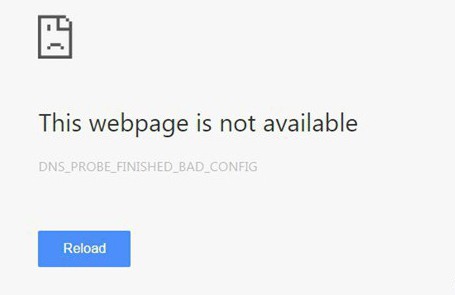
გვერდის განახლების უმარტივესი გზა (ბრაუზერში განახლების ღილაკი ან F5 ღილაკი) დაგეხმარებათ.
პროგრამული უზრუნველყოფის უკმარისობის გარდა, პრობლემა, რომ DNS_PROBE_FINISHED_NXDOMAIN შეტყობინება მუდმივად ჩანს, შეიძლება დაკავშირებული იყოს გაუმართავ ქსელურ მოწყობილობებთან (ცუდი საკაბელო კავშირი, არასწორი როუტერის კონფიგურაცია, კომპიუტერის სახელისა და კავშირების ერთგვაროვნება, მოდულის კავშირები) ისრის გარეშე ბმულიდა ა.შ.).
როგორც ჩანს, ყველა ეს პრობლემა ადვილი მოსაგვარებელია და მათზე თავდასხმა ადვილი არ არის. ალე ღერძი თუ ხარ უსაფრთხოების პროგრამული უზრუნველყოფათქვენ ცდილობთ არეულობის გამოსწორებას, ამაზე უნდა იფიქროთ.
პროგრამა ასწორებს გადახდებს. Რატომ შევწუხდე?
მოდით გადავიდეთ პრობლემის გადაჭრის უმარტივეს გზაზე. დააწკაპუნეთ კონსოლის მენიუზე „Viconty“ (Win + R) და შეიყვანეთ ბრძანება ncpa.cpl, რომელიც იძლევა წვდომას პროტოკოლებზე, რომლებიც აქტიურია კავშირის დროს.
შემდეგი, ქსელის კონფიგურაცია გადასცემს მოცემული DNS სერვერის შეყვანილ მისამართს (დარეგისტრირებულია ოთხი მაღალი სპიკერი, ხოლო ალტერნატიული ვიკორისტისთვის რეგისტრირებულია ორი მაღალი ფსონი და ორი ოთხი დინამიკი). გასვლისას პარამეტრების დასადასტურებლად მწკრივზე გამშვები ნიშანი არ არის საჭირო, მაგრამ სისტემის კონფიგურაციის შესამოწმებლად და მომავალში ამ პარამეტრის გამოყენება უფრო ადვილია.
პრობლემის გადაჭრა Windows-ის გზების გამოყენებით
თუ ახალი პარამეტრების დაყენება გაუთვალისწინებელი იყო, შეიყვანეთ ბრძანება ბრძანების კონსოლში, რათა შეიცვალოს ისე, რომ ლოკალური მისამართები ამოიცნოს სისტემამ.
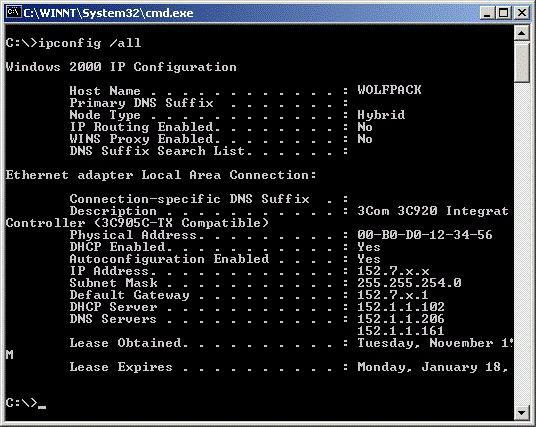
უმჯობესია შეამოწმოთ კონფიგურირებული სერვისების პარამეტრები, რომლებიც ამჟამად განახლდება ან გადადის ინსტალაციისთვის ფონის რეჟიმი. რისთვისაც გამოიყენება ბრძანება services.msc. რედაქტორში შესვლის შემდეგ, თქვენ უნდა შეამოწმოთ რიგი DNS კლიენტთან. გაშვების ტიპი შეიძლება იყოს ავტომატური (ქსელის კორექტირება შეუძლებელია ამის გარეშე).
უკიდურეს შემთხვევაში, ყურადღება უნდა მიაქციოთ თავად DNS კლიენტის ინსტალაციას და მის კონფიგურაციას. პარამეტრების შესაცვლელად გამოიყენეთ სტანდარტული ბრაუზერის პანელი, შემდეგ შედით ადმინისტრაციის განყოფილებაში და იპოვნეთ "სერვისების მენიუ".
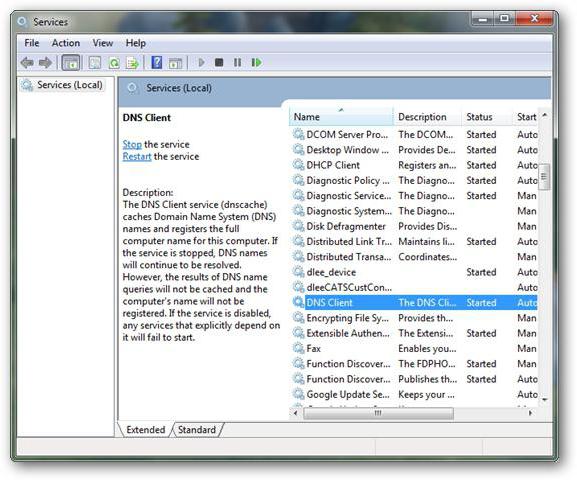
სამართლებრივი პარამეტრების შეყვანისას მითითებული იქნება პროცედურა. კვლავ დააყენეთ გაშვების ტიპი ავტომატური დაწყების მნიშვნელობაზე. თუ სერვისი გამორთულია, დააჭირეთ დაწყებას.
ამრიგად, უმეტეს შემთხვევაში არის DNS_PROBE_FINISHED_NXDOMAIN პრობლემა. როგორ გამოვასწოროთ სიტუაცია, იმედია და გასაგებად. მაგრამ აქ მნიშვნელოვანია ყურადღება მიაქციოთ მესამე მხარის ფაქტორების მოქმედებებს, რომლებიც არ არის დაკავშირებული ზომასთან ან დადგენილ პარამეტრებთან.
არაფერი ეშველა...
დაფქვის გამოსწორების ან აღმოფხვრის შეუძლებლობის შემთხვევაში აუცილებელია სხვადასხვა ავტომატური პარამეტრების და კომუნალური საშუალებების გამოყენება. Მაგალითად, Microsoft-ის პროგრამაᲨეაკეთე!
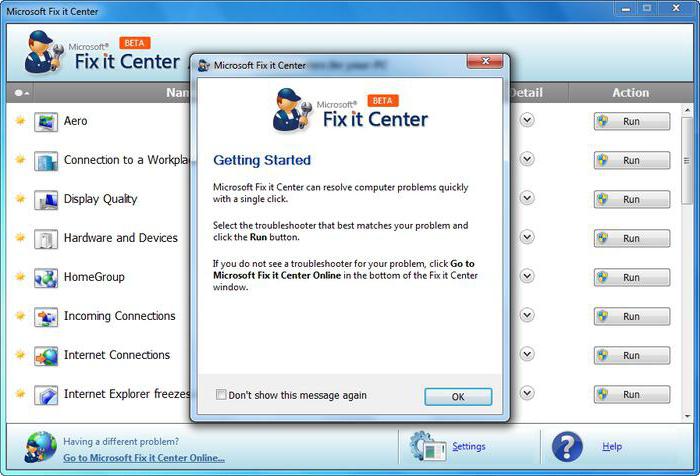
ბევრი პრობლემა შეიძლება შეგხვდეთ, მათ შორის თქვენი ინტერნეტ კავშირის პარამეტრების რეგულირება. ამ მიზნით, კავშირი არ არის საჭირო და კავშირის ნაკადის სესიის დამატებითი პარამეტრები არ იცვლება (თუმცა, ის ოპტიმიზებს კავშირის სიჩქარეს პროგრამული მეთოდის გამოყენებით, რომლის შესახებაც არ არის მითითება).
სისტემის დაბრუნება ინოდის წინა მდგომარეობაზე დაგეხმარებათ (ვფიქრობ, იყო პრობლემა DNS_PROBE_FINISHED_NXDOMAIN პარამეტრთან დაკავშირებით). როგორ გამოსწორდეს სიტუაცია უკვე ნათელია. უპირველეს ყოვლისა, თქვენ უნდა დაადგინოთ თავად პრობლემა, რამაც გამოიწვია ეს პრობლემა და შემდეგ გაუმკლავდეთ მას. და მარჯვნივ აქ საქმე არ არის მეთოდებში, არამედ თავად პრობლემის გაგების კონცეფციაში. პროგრამული მეთოდებიკარგია, მაგრამ სუნი არასდროს თამაშობს მთავარ როლს. და ყველაზე ხშირად შეწყალების დანაშაული დაკავშირებულია მორგებულ პარამეტრებთან დააკავშირეთ კიდეები. І სრული ავტომატიზაციახშირად, პარამეტრები არ იძლევა გარანტიას, რომ კავშირები კონკრეტულ რესურსზე წვდომისას იმუშავებს პროვაიდერის მიერ თავდაპირველად მითითებული სიჩქარით.
თუ გადაწყვეტთ, შეგიძლიათ სწრაფად გამოიყენოთ გასუფთავების ფუნქცია თქვენს ინტერნეტ ბრაუზერში დაინსტალირებული ქეშის ნაცვლად. თუმცა სჯობს ექსტრემალური მიდგომა, რომელიც პრობლემის გადაჭრაზე პირდაპირ გავლენას არ მოახდენს.
ავარია ყველაზე ხშირად ხდება მაშინ, როდესაც ბრაუზერი დაზიანებულია გუგლ ქრომი , რომელშიც საიტი არ იხსნება, მაგრამ ჩნდება ბრაუზერის სამუშაო ზონაში ინფორმაციაშეურაცხმყოფელი მსგავსი:
DNS სერვერი არ ცნობს მიუწვდომელ მონაცემებს. მაშინ პრობლემა შენს მხარეს კი არ არის პროვაიდერი- განახლების სიხშირე DNS სერვერიარ არის საკმარისი პროვაიდერი. ზოგიერთ შემთხვევაში, პრობლემა დაკავშირებულია ვებგვერდი- რობოტების შეკეთება, სერვერის შეცვლა და ა.შ.
რა უნდა გავაკეთოთ წინასწარ?
ზაგალი, რომლის მორგებაში აუცილებელია უბრალოდ zachekatსანამ DNS სერვერი განახლდება. გადააბრუნეზუსტად, არ არსებობს წყალობა რესურსის მისამართის შენარჩუნებაში. მაშინ ჩვენ არ გეტყვით ნათელი DNS ქეში. ვისთვის გავუშვათ ბრძანების ხაზი ( Win+რვიკონატის ფანჯარაში შევდივართ“ სმდ»). 
ბრძანების თარჯიმნის ფანჯარაში ჩაწერეთ " ipconfig/flushdns». 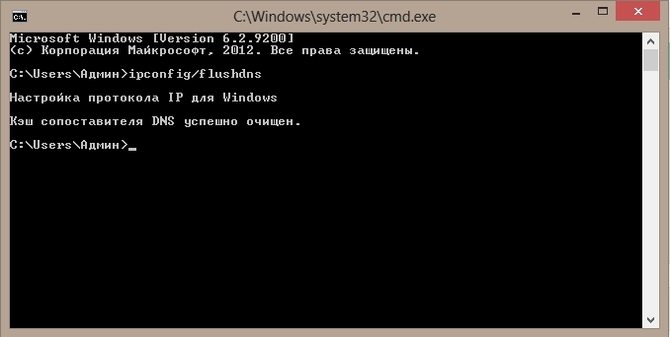
Მოდი ვცადოთ ხელახლა მოხიბლავსბრაუზერის მხარე.
იაკშჩო ვი ვიკორისტული კავშირებიშემდგომი დახმარებისთვის Wi-Fi როუტერი- სცადე იოგა ხელახლა მოხიბლავს, შეგიძლიათ გადატვირთოთ კომპიუტერი და კომპიუტერი ერთდროულად - ჩვენ შეგვიძლია დაგეხმაროთ.
Wikisource Google Public DNS
არ დაგავიწყდეთ შეამოწმოთ განახლებული DNS პროვაიდერი, შეგიძლიათ ვიბრაცია ალტერნატიული სერვერები, zokrema Google Public DNS stinks უფრო ხშირად ახლდება, ქეში უფრო მეტად კეთდება ეფექტურად, Vikorist და მონაცემთა დამუშავებისა და დაშიფვრის მოწინავე მეთოდები.

DNS კლიენტის შემოწმება
თუ ვერ შედიხართ არცერთ ვებსაიტზე, მაგრამ ფრთხილად იყავით მითითებულ ცვლილებებთან დაკავშირებით, მაშინ თქვენი საუკეთესო ვარიანტია ჩართულია DNS კლიენტი. საჭიროა სერვისების დაწყება Start / Control Panel / Administration მეშვეობით.
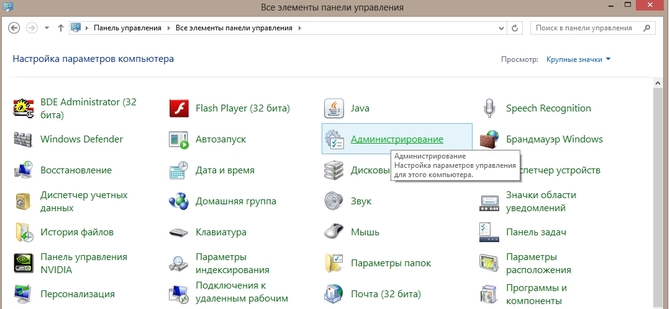
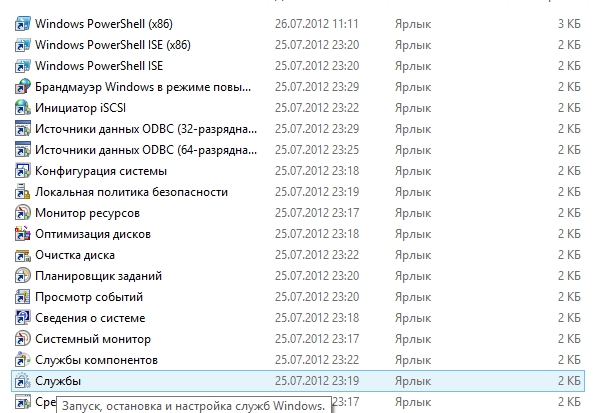
გადახედეთ სერვისების ჩამონათვალს DNS კლიენტიგაუშვით yogo ვიკიზე გაშვების ტიპით ავტომატურად».
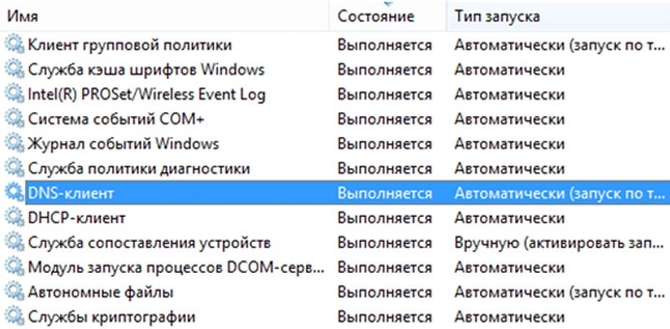
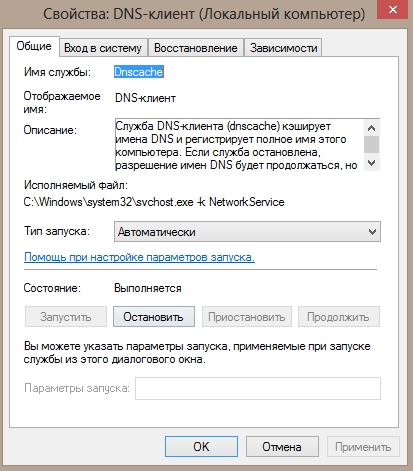
თუ ყველაფერი ნორმალურად მუშაობს და "Stan" განყოფილებაში ნათქვამია "მუშაობს", გახსენით "DNS კლიენტი", დააჭირეთ ღილაკს "გაშვება", შემდეგ "გაშვება". კიდევ ერთხელ გეუბნებით, დააყენეთ გაშვების ტიპი ავტომატურზე.
წინასწარ არ დაეხმარე? შესაძლოა, ალბათ გადააგდე TCP/IP პროტოკოლის დაყენება. საჭიროა სპეციალური უტილიტა მაიკროსოფტი გაასწორე ისვინდოუსისთვის. თქვენ ჩამოტვირთავთ მას, ამოალაგებთ მას, გაუშვით - და პროგრამა ყველაფერს გააკეთებს თქვენთვის. პროტოკოლის გასუფთავების შემდეგ რესტარტიკომპიუტერი.
თქვენი კომპიუტერის შემოწმება ვირუსებზე
ერთადერთი ვარიანტია, რომ თქვენს სისტემას ჰქონდეს ვირუსი. შეამოწმეთ და აღმოფხვრა საფრთხე მკაფიო ანტივირუსით.
